Jak wyłączyć porady pomocy dotyczące nowoczesnego interfejsu użytkownika w systemie Windows 8.1?
Podczas pierwszej instalacji systemu Windows 8.1 wyświetlane są wskazówki dotyczące korzystania z rogów ekranu w celu wywołania różnych aspektów nowoczesnego interfejsu użytkownika. Wyglądają tak:

Chociaż takie wskazówki są bardzo przydatne dla początkującego użytkownika, mogą stać się niezwykle irytujące dla zaawansowanych użytkowników lub dla każdego, kto zna nawigację narożną systemu Windows 8/8.1. Jeśli Cię denerwują, oto jak możesz je wyłączyć w kilku prostych krokach:
1. Otwórz Edytor rejestru.
Wskazówka: jeśli nie znasz Edytora rejestru, postępuj zgodnie z naszym szczegółowym samouczkiem.
2. Przejdź do następującego klucza:
HKEY_CURRENT_USER\Oprogramowanie\Zasady\Microsoft\Windows\EdgeUI
Wskazówka: możesz uzyskać dostęp do żądanego klucza rejestru jednym kliknięciem.
Zauważ, że tego klucza może brakować w Twoim rejestrze. W takim przypadku po prostu utwórz EdgeUI podklucz.
4. W prawym okienku podklucza EdgeUI utwórz następującą wartość DWORD:
WyłączNaklejkęPomocy. Ustaw jego dane na 1, aby wyłączyć funkcję porad pomocniczych dla bieżącego użytkownika.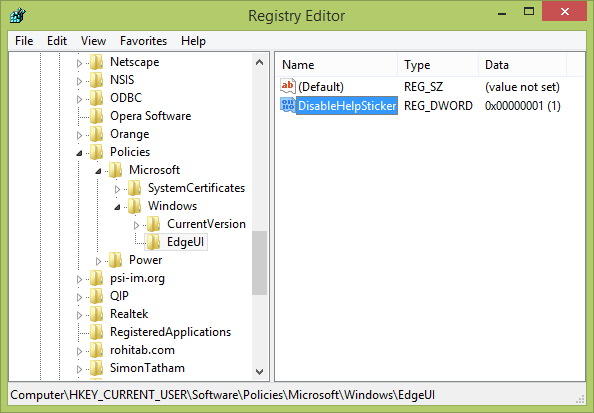 5. Aby wyłączyć funkcję porad pomocniczych dla wszystkie konta użytkowników na twoim komputerze, musisz utworzyć wartość DisableHelpSticker w następującym kluczu:
5. Aby wyłączyć funkcję porad pomocniczych dla wszystkie konta użytkowników na twoim komputerze, musisz utworzyć wartość DisableHelpSticker w następującym kluczu:
HKEY_LOCAL_MACHINE\ OPROGRAMOWANIE \ Zasady \ Microsoft \ Windows \ EdgeUI
Ustaw również jego wartość na 1.
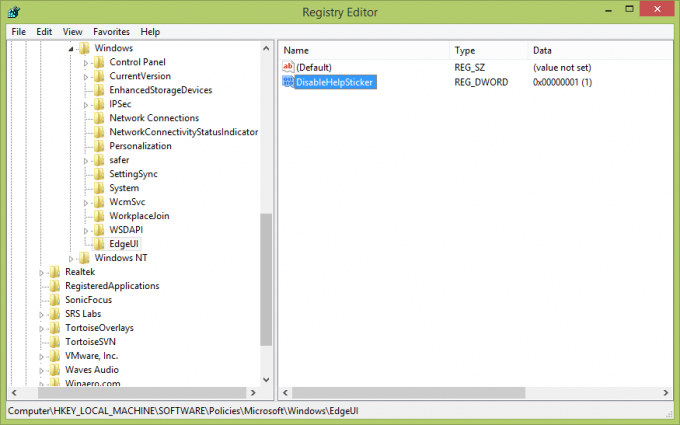 Otóż to! Nie będą wyświetlane żadne irytujące wskazówki!
Otóż to! Nie będą wyświetlane żadne irytujące wskazówki!
Aby ponownie włączyć porady pomocy, po prostu usuń te wartości utworzone powyżej lub ustaw je z powrotem na 0!
Wielkie podziękowania dla naszego przyjaciela, SysInternals Process Monitor, za udostępnienie tej wskazówki. ;)

